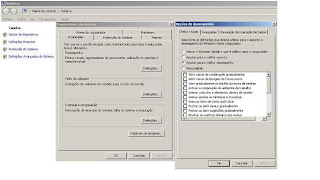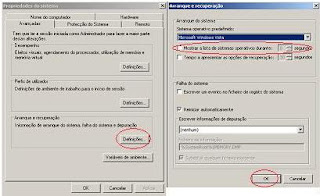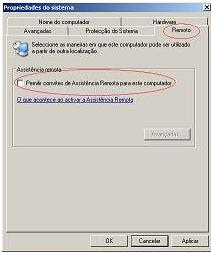Como todos sabemos, o Windows Vista trouxe aos nossos
PCs uma nova qualidade em aspectos gráficos mas infelizmente também exige muito das máquinas devido ao seu elevado tamanho em disco e aos seus numerosos serviços. Muitos desses serviços nós nem fazemos ideia que existem nem para que servem, mas eles estão lá a ocuparem memória sem que nos apercebamos disso. Devido a isto o nosso computador pode ficar mais lento do que é esperado, notando-se mais no arranque.
Para que possam corrigir isto deixo-vos alguns passos importantes.
*
Nota: Só siga estes passos caso não se preocupe com o aspecto visual do seu Computador mas sim com o seu alto desempenho.
1º - Este é o mais simples e um dos mais importantes. Trata-se de retirar o
tema bonitinho que o vista usa. Descartando também a sua
barra lateral.
Faça o seguinte: Computador - Botão direito do rato - Propriedades - (à esquerda)Definições Avançadas do Sistema - (Desempenho, logo o primeiro item)Definições - Seleccione o ponto que diz
Ajustar para o melhor desempenho - Aplicar - OK.
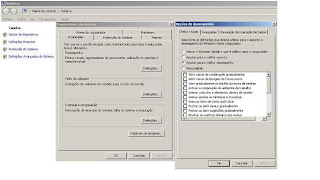
2 - Aproveitando que ainda se encontra nas Propriedades do Computador (à esquerda) clique de novo em Definições Avançadas. Agora (no 3º item) clique em Definições e na janela seguinte desmarque o primeiro Visto.
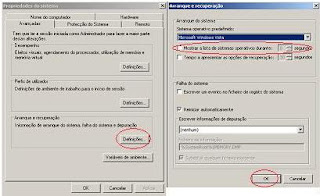
3 - Ainda nas Propriedades do Computador clique de novo (à esquerda) em Definições Avançadas. Agora
seleccione o separador
Remoto e desactive o Visto que la tem
seleccionado por defeito.
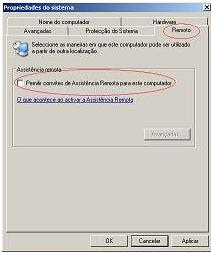
4 - Dirija-se agora ao menu Iniciar e clique em Painel de Controlo. Seguidamente entre em Contas de Utilizador e Segurança Familiar - Contas de Utilizadores - Activar ou desactivar o Controlo de Conta de Utilizador - retire o visto e clique em
OK.

5 - Agora clique com o botão direito do rato em cima do
ícone do Computador e de seguida clique em Gerir. Agora (à esquerda)clique em Serviços e Aplicações e seguidamente no meio da janela Clique em Serviços. Irá aparecer no centro da janela uma enorme lista de serviços. Muitos deles são desnecessários e pode
desactiva-los ou
então coloca-los em arranque Manual. Para isso basta clicar duplamente em cima do serviço que
pretende alterar e depois no local onde diz
Tipo de Arranque escolha a opção Manual. Mas para não correr o risco de alterar serviços errados, aqui vai uma lista dos serviços que pode alterar sem qualquer problema para o seu Sistema.
Experiência de Aplicação
Browser do Computador [caso não tenha ligação à rede]
Gestor de Sessões do Gestor de Janelas do Ambiente de Trabalho [caso não utilize o tema
Aero]
Serviço de Políticas de Diagnóstico
Cliente de
Distributed Link
TrackingServiço de indexação
Ficheiros
OfflineServiço Enumerador de Dispositivos Portáteis
Spooler de Impressão [caso não utilize qualquer impressora]
ReadyBoost [caso não utilize este serviço]
Registo Remoto
Início de sessão secundário
Centro de segurança
Servidor [se o seu computador não estiver ligado à rede]
Restauro do Sistema [se não utilizar este método de recuperação]
Serviço de entrada do
Tablet PC
Programa Auxiliar
TCP/IP
NetBIOSTemas [caso queira usar apenas o tema clássico do Windows]
Serviço Relato de Erros do Windows
Serviço de programação do Windows Media
CenterPesquisa do Windows [ se não utiliza frequentemente esta função]
6 - Neste passo vamos desactivar a Indexação de Arquivos. Para isso vá a Computador, clique com o botão direito do rato em cima do disco C e agora clique em Propriedades. Nesta janela, desactive a ultima opção (Indexar esta unidade para procura mais rápida) e na caixa de dialogo seguinte escolha a opção
Incluir Subpastas e Ficheiros.
7 - Vamos agora desabilitar a Operação Automática do Windows Defender. O Windows Defender não faz o mesmo que um
Antivírus mas com um
Antivírus é desnecessário utilizar o Windows Defender. Supondo que tem um
Antivírus vamos desabilitar este recurso.
Dirija-se ao Painel de Controlo, coloque em Vista Clássica para facilitar, entre em Windows Defender, no menu do topo da janela clique em Ferramentas, agora clique em opções e na janela seguinte procure e desmarque a opção
Iniciar Automaticamente.
8 - Por ultimo vamos só desabilitar alguns recursos que estão em excesso.
De novo no Painel de Controlo entre em Programas e Funcionalidades e no painel da esquerda clique na opção
Activar ou Desactivar Recursos do Windows. Agora desmarque as seguintes opções: Serviço de Indexação, Compactação Diferencial Remota, Componentes Opcionais de
Tablet PC, Serviço de Replicação
DFS do Windows, Fax e Scanner do Windows (desde que não use um fax-modem) e Sala de Reunião do Windows (caso não use esta funcionalidade).
Pronto, agora reinicie o seu Computador para que tudo o que foi feito seja actualizado e quando voltar a entrar no Windows verifique a melhoria do seu Sistema.